如何用PS软件调整图像的色调
1、打开PS,新建一个空白文档,分辨率为72,颜色模式RGB模式。

2、选择滤镜,纹理,马赛克拼贴,设置拼贴大小为80,缝隙宽度为8,加亮缝隙为9,点击确定
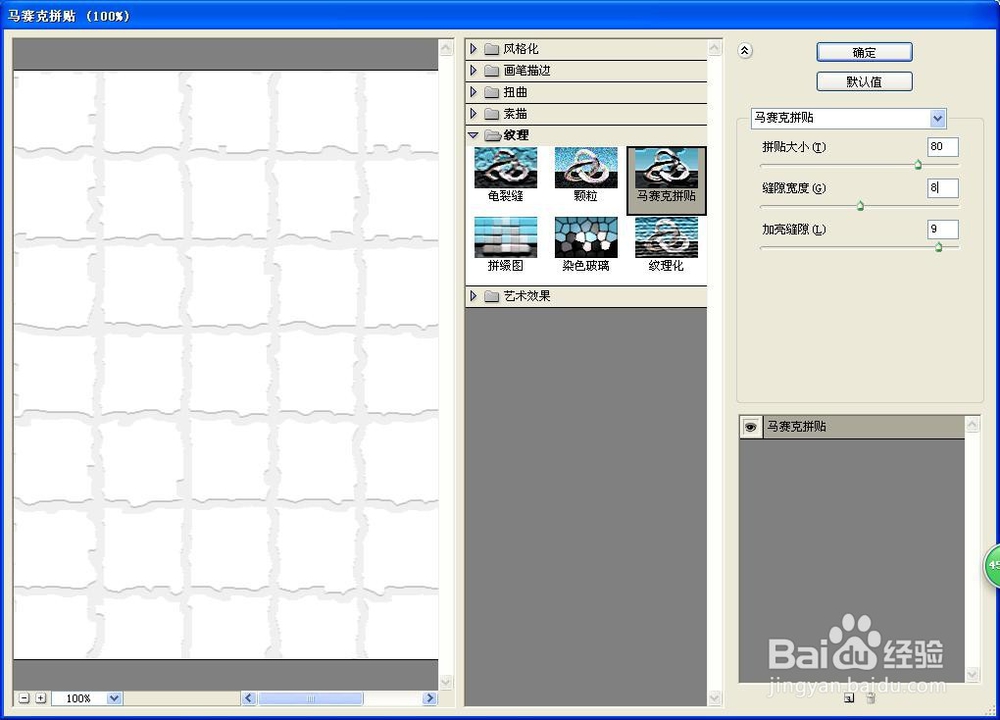
3、设置图像的不透明度为70,将打开的小狗图像移动到当前图层,按crl+T+shift键等比例缩放,打开色相饱和度,勾选着色,调整图像,选择载入选区,编辑描边为10像素,点击确定。

4、双击图片,打开图层样式,勾选投影,设置混合模式为正片叠底,距离为5像素,扩展为0%,大小为5像素,点击确定。
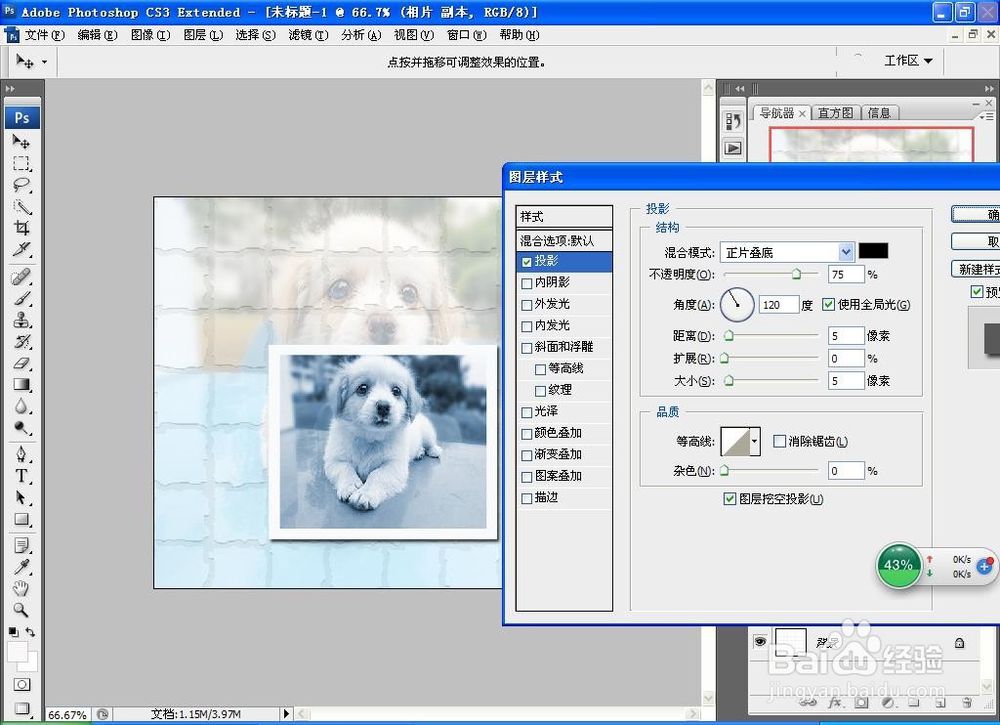
5、按crl+u打开色相饱和度,勾选着色,调整图片的色调,再次按alt键复制图片,勾选着色,调整图片的色相为76,饱和度为26,明度为-12,点击确定,如图
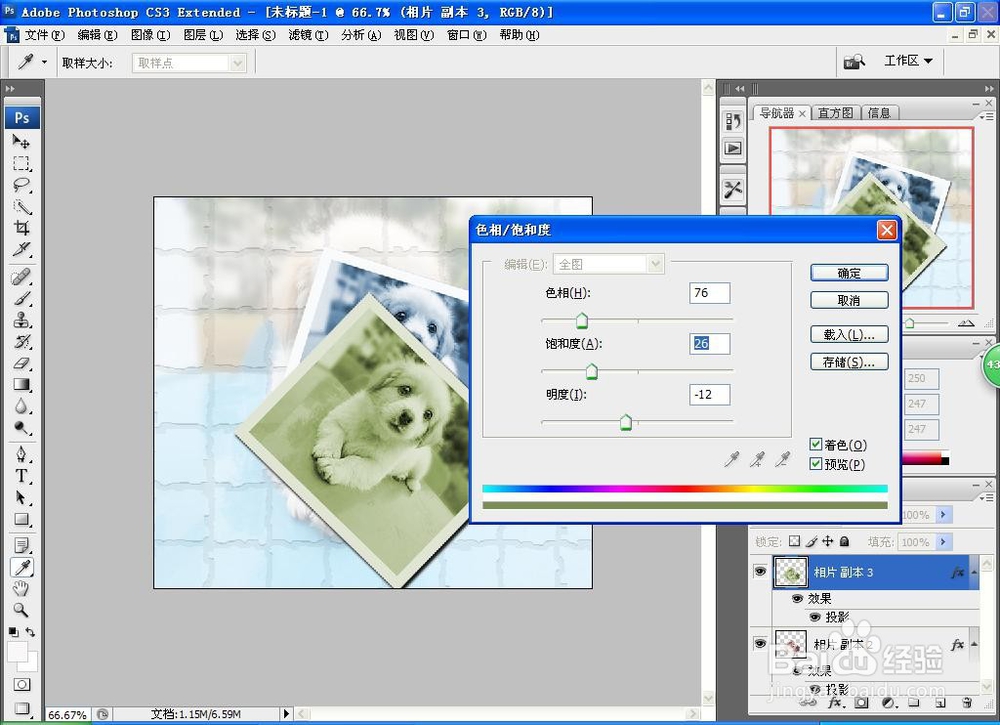
6、再次按alt键复制图片,按crl+u打开色相饱和度,勾选着色,调整色调,双击图层样式,为图片增加投影的效果,按crl+t自由变换旋转到理想的位置,选择横排文字工具,输入字体,设置字体的颜色为红色,点击确定,如图
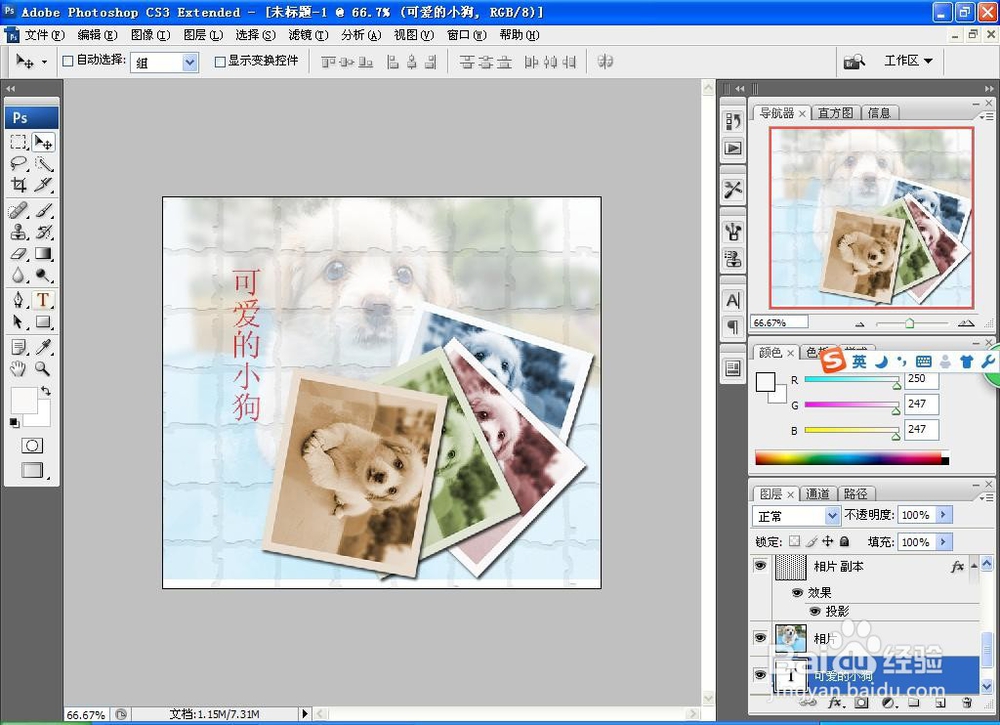
声明:本网站引用、摘录或转载内容仅供网站访问者交流或参考,不代表本站立场,如存在版权或非法内容,请联系站长删除,联系邮箱:site.kefu@qq.com。
阅读量:43
阅读量:167
阅读量:147
阅读量:125
阅读量:169